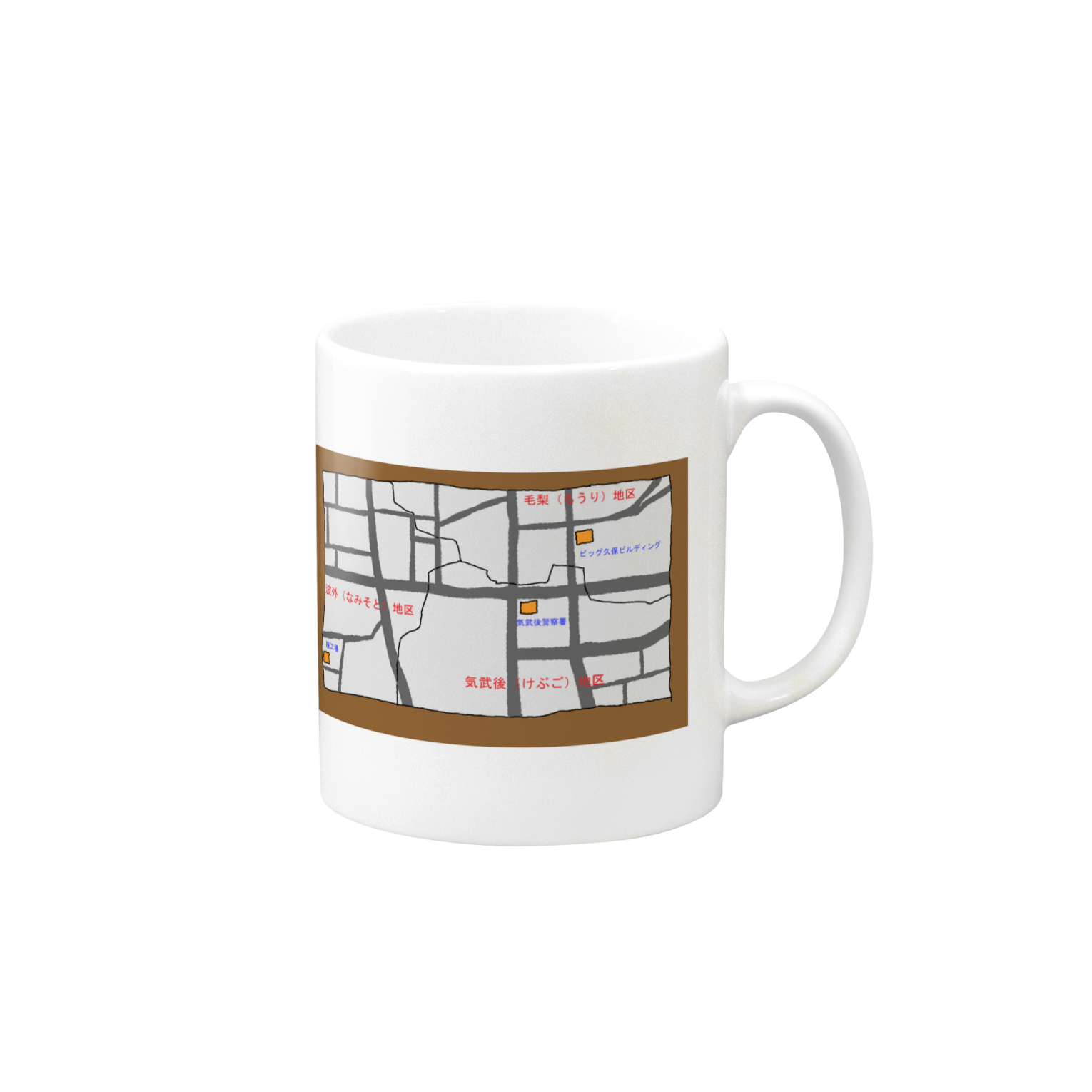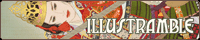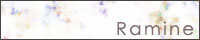作成の流れを大雑把に書くと
1 「gimp」で絵を描き画像を用意する
アニメに必要な絵を描きます
私は基本的に画面サイズ1280×800でやっています
状況によってサイズは変えたほうがいいかもしれません
注意点
「gimp」は作業中にフリーズしてしまうことが稀にあるのでこまめに保存しましょう
事あるごとにCtrl+Sを押す癖をつけておくといいかもしれません
1 「gimp」で絵を描き画像を用意する
アニメに必要な絵を描きます
私は基本的に画面サイズ1280×800でやっています
状況によってサイズは変えたほうがいいかもしれません
注意点
「gimp」は作業中にフリーズしてしまうことが稀にあるのでこまめに保存しましょう
事あるごとにCtrl+Sを押す癖をつけておくといいかもしれません
2 「SUZUKA」で編集してFlash形式で出力
「gimp」で用意した画像を「SUZUKA」に取り込んで編集して動画にします
注意点1
編集中に取り込んだ画像の保存先を変更してしまうと編集プロジェクトを開く際に一個一個
画像の場所を指定してやらないといけなくなるので画像の保存先は変更しないほうがいいで
す
注意点2
「SUZUKA」は一部の形式の音声を取り込むことも出来るのですが動作が安定しないこ
とが多いので音声の取り込みはオススメできません。
私は一度ほぼ編集の終わった状態で音声を取り込み上書き保存をしていったん作業終了、後
日ファイルを開こうとしたらエラーで開けなくて一から作り直しということがあってから音
声の取り込みはやめました
どうしても音声を取り込みたい場合はバックアップをとってからやることをオススメします
3 「Swivel」でMP3に変換
Flash形式のままでは「aviutl100」で編集することが出来ないのでMP3形式に変換しま
す
4 「aviutl100」で音をつけて出力
出来上がったMP3形式のファイルを「aviutl100」に取り込み音声をつけて完成
注意点
完成したものを出力する時にファイルを圧縮する操作をしないで出力するととんでもない大
容量の動画ファイルになることがあるので圧縮操作を忘れずに
(私の場合たいしたことのない長さの動画を圧縮操作をせずに出力したら60ギガバイトに
なってでてきて目玉が飛び出ました)
流れは大体こんな感じです
「gimp」で用意した画像を「SUZUKA」に取り込んで編集して動画にします
注意点1
編集中に取り込んだ画像の保存先を変更してしまうと編集プロジェクトを開く際に一個一個
画像の場所を指定してやらないといけなくなるので画像の保存先は変更しないほうがいいで
す
注意点2
「SUZUKA」は一部の形式の音声を取り込むことも出来るのですが動作が安定しないこ
とが多いので音声の取り込みはオススメできません。
私は一度ほぼ編集の終わった状態で音声を取り込み上書き保存をしていったん作業終了、後
日ファイルを開こうとしたらエラーで開けなくて一から作り直しということがあってから音
声の取り込みはやめました
どうしても音声を取り込みたい場合はバックアップをとってからやることをオススメします
3 「Swivel」でMP3に変換
Flash形式のままでは「aviutl100」で編集することが出来ないのでMP3形式に変換しま
す
4 「aviutl100」で音をつけて出力
出来上がったMP3形式のファイルを「aviutl100」に取り込み音声をつけて完成
注意点
完成したものを出力する時にファイルを圧縮する操作をしないで出力するととんでもない大
容量の動画ファイルになることがあるので圧縮操作を忘れずに
(私の場合たいしたことのない長さの動画を圧縮操作をせずに出力したら60ギガバイトに
なってでてきて目玉が飛び出ました)
流れは大体こんな感じです
PR
COMMENT
カテゴリー
アーカイブ